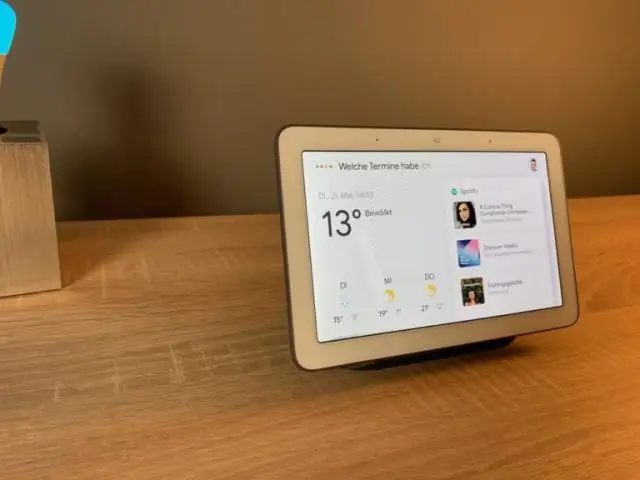
Sisällysluettelo:
- Kirjoittaja Lynn Donovan [email protected].
- Public 2023-12-15 23:46.
- Viimeksi muokattu 2025-06-01 05:08.
Suurenna nykyinen sivu
Etsi "Zoom" valikon vaihtoehtojen luettelosta. Napsauta "+" Zoomin vieressä suurentaaksesi sivua tai "-"-painiketta tehdä se pienempi . Vaihtoehtoisesti paina "Ctrl" ja "+" suurentaaksesi näyttö tai "Ctrl" ja "-" tehdäksesi sen pienempi . Voit myös ottaa käyttöön täyden näyttö -tilassa painamalla "F11".
Sitä paitsi, kuinka saan Googlen sopimaan näytölleni?
Lähennä tai loitonna nykyistä sivuasi
- Avaa Chrome tietokoneellasi.
- Valitse oikeasta yläkulmasta Lisää.
- Valitse "Zoomaa" -kohdan vierestä haluamasi zoomausasetukset: Suurenna kaikkea: Napsauta Zoomaa. Pienennä kaikkea: Napsauta Loitonna. Käytä koko näytön tilaa: Napsauta Koko näyttö.
Samoin, kuinka voin suurentaa Internet-näyttöni? Pyöritä sitä itseäsi kohti pienentääksesi sivua. Ctrl + -jos sinulla ei ole vierityspyörää, pidä Ctrl-näppäintä painettuna ja paina + (plus) -näppäintä suurentaaksesi sivua. Jos teet sen liikaa, Ctrl- (Ctrl & miinus) pienentää sitä uudelleen.
Lisäksi, kuinka saan näytön takaisin normaalikokoiseksi Windows 10:ssä?
Näytön resoluution muuttaminen Windows 10:ssä
- Napsauta Käynnistä-painiketta.
- Valitse Asetukset-kuvake.
- Valitse Järjestelmä.
- Napsauta Näytön lisäasetukset.
- Napsauta Resoluutio-kohdan valikkoa.
- Valitse haluamasi vaihtoehto. Suosittelemme käyttämään sitä, jonka vieressä on (suositus).
- Napsauta Käytä.
Kuinka pienennän näytön kokoa?
Kuinka pienentää näytön kokoa aMonitorissa
- Avaa Windowsin valikkopalkki siirtämällä osoitin näytön oikeaan yläkulmaan.
- Napsauta Haku ja kirjoita "Näyttö" hakukenttään.
- Napsauta "Asetukset" ja sitten "Näyttö".
- Napsauta "Säädä resoluutiota" ja napsauta sitten "Resoluutio"-pudotusvalikkoa.
- Valitse uusi resoluutio, joka sopii haluamaasi näyttökokoon.
Suositeltava:
Miksi Corsairin fanit ovat niin kalliita?

Se liittyy valmistettujen tuotteiden ja raaka-aineiden kustannuksiin. Tässä tapauksessa Corsairin tuulettimien materiaalikustannukset ovat korkeat, joten tuotteen hinta tulee olemaan korkea. Jos materiaalikustannukset olisivat alhaisemmat, hinta olisi alhaisempi
Miksi fonttini on niin pieni Internet Explorerissa?

Jos haluat käyttää Internet Explorerin zoomausominaisuutta, paina 'Ctrl' ja '+' suurentaaksesi zoomaustasoa ja 'Ctrl' '-' pienentääksesi zoomaustasoa. Internet Explorerin oletustekstin koon muuttaminen: a) Avaa Sivu-valikko hiirellä tai painamalla Alt- ja P-näppäimiä. Näet sitten "Internet-asetukset"
Miksi react natiivi on niin hidas?
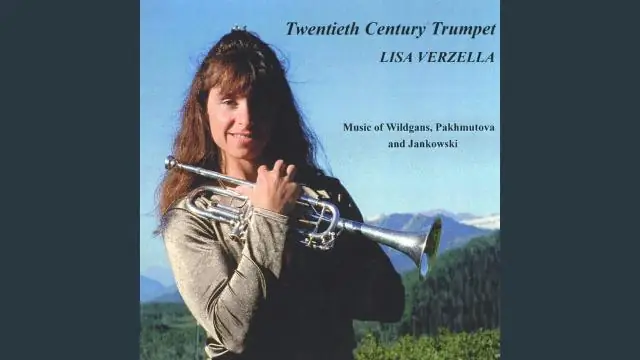
Tarpeettomat uudelleenrenderöinnit on suurin syy siihen, miksi useimmat React Native -sovellukset ovat hitaita. Käytä työkaluja, kuten miksi-päivitit tai lisää yksinkertaisen keskeytyskohdan tai laskurin render()-sovellukseen, jotta voit valvoa uudelleenrenderöityjäsi ja optimoida niitä
Kuinka pääsen eroon näppäimistön jälkistä näytölläni?

Häikäisynestonäytön näytön pinta ei vain ole kovin kova - kiiltävä lasi on kovempaa, mutta se voi silti jäädä jäljelle. Laadukas mikrokuituliina, jossa on 70 % vettä/30 % isopropyylialkoholiliuosta, on hyvä tapa puhdistaa jäljet, jos ne eivät ole pysyviä
Miten Alpine Linux on niin pieni?

Alpine Linux on rakennettu musl libc:n ja busyboxin ympärille. Tämä tekee siitä pienemmän ja resurssitehokkaamman kuin perinteiset GNU/Linux-jakelut. Säilö vaatii enintään 8 Mt ja minimaalinen asennus levylle vaatii noin 130 Mt tallennustilaa
